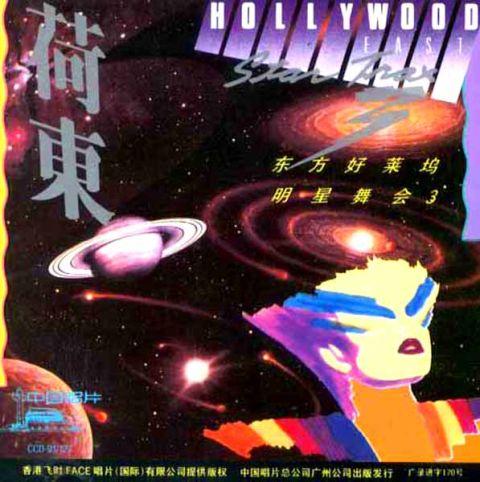cad如何把一个圆分成20份(怎么把CAD圆平均分成6份)
在使用CAD的领域中,常常需要把一个圆平均分成多少份,比如室内设计中需要画一个圆形的楼梯等等,现在我们来看怎样将一个圆平均分成6份,当然同样的方法,你也可以分成你想要的份数。
1.按C 空格,画一个圆。


2.按L 空格,从圆心到圆边画一条半径直线。

3.按Ar 空格,出现以下窗口。

4.选择环形阵列,输入要分成的份数,填充角度。

5.选择中心点。

6.在圆上点击圆的中心点。

7.点击选择对象。

8.选择圆中间的半径直线。

9.点击确定,完成。


10.同样的方法,如果你想把圆分成30份也可以。只要在项目总数那儿输入30就行


免责声明:本文仅代表文章作者的个人观点,与本站无关。其原创性、真实性以及文中陈述文字和内容未经本站证实,对本文以及其中全部或者部分内容文字的真实性、完整性和原创性本站不作任何保证或承诺,请读者仅作参考,并自行核实相关内容。文章投诉邮箱:anhduc.ph@yahoo.com